
Когато определено приложение, на което Windows няма пълно доверие, се опитва да установи входяща връзка, вградената защитна стена показва прозорец с известия, в който потребителят може да активира или деактивира приемането на входящия трафик. В някои случаи това може да предотврати навлизането на зловреден или злонамерен софтуер в системата. Ако сте сигурни, че програмите, инсталирани на вашия компютър, са безопасни, можете да деактивирате защитната стена. Ето два различни начина да го направите в Windows 10.
Ако използвате актуализацията на Windows 10 Creators Update, можете да деактивирате обикновената защитна стена чрез „Вграден защитен център на защитника“.

Намерете и стартирайте чрез менюто "Старт" (или използвайки иконата на екрана в областта за уведомяване) и кликнете върху иконата "Защитна стена и мрежова сигурност" в прозореца, който се отваря.
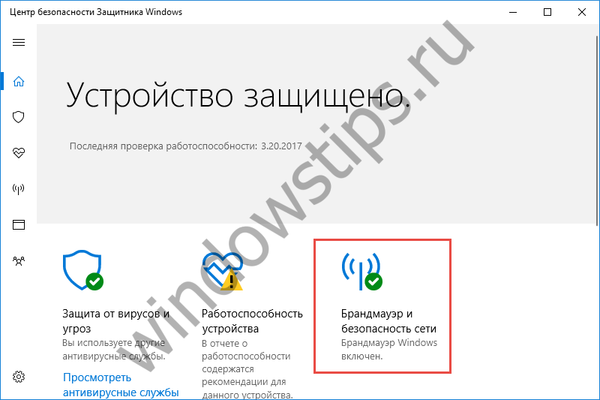 WDSC
WDSCВ горната част на прозореца кликнете върху бутона „Частна мрежа“ или „Публична мрежа“ (в зависимост от това какъв тип мрежа искате да деактивирате защита) и в следващия прозорец поставете превключвателя „Защитна стена на Windows“ на „деактивиран“..
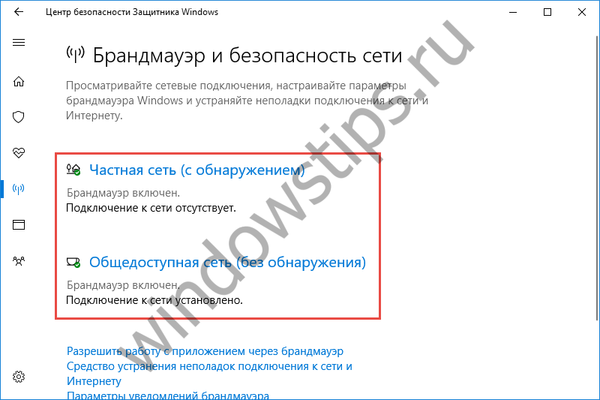 WDSC
WDSC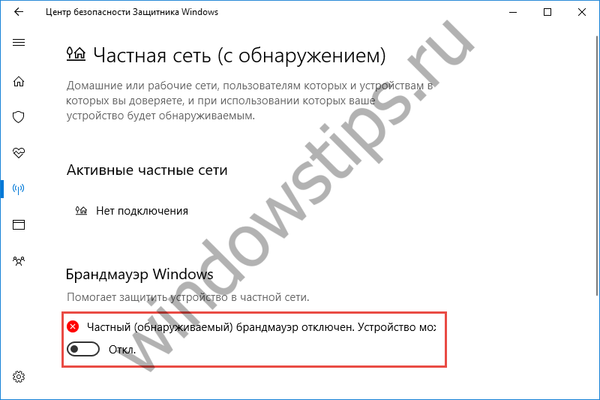 WDSC
WDSCВ по-ранните версии на Windows защитната стена е деактивирана чрез едноименния аплет в класическия контролен панел.
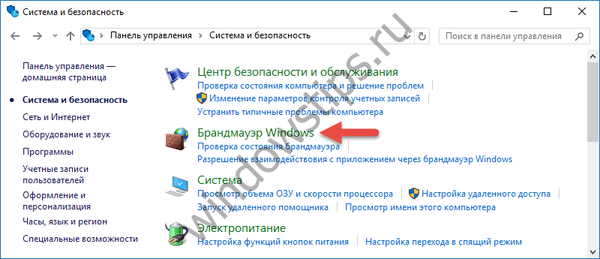 защитна стена
защитна стенаОтивайки в секцията „Защитна стена на Windows“, кликнете върху връзката „Активиране или деактивиране на защитната стена на Windows“ отляво, поставете отметка в квадратчето „Деактивиране на защитната стена на Windows“ и запазете новите настройки.
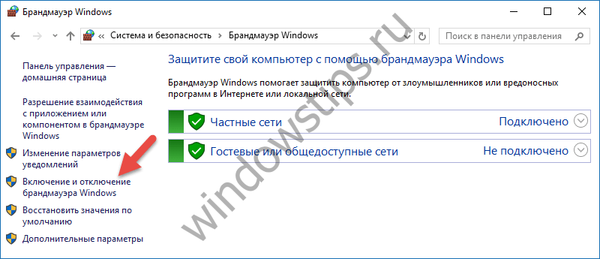 Firewall
Firewall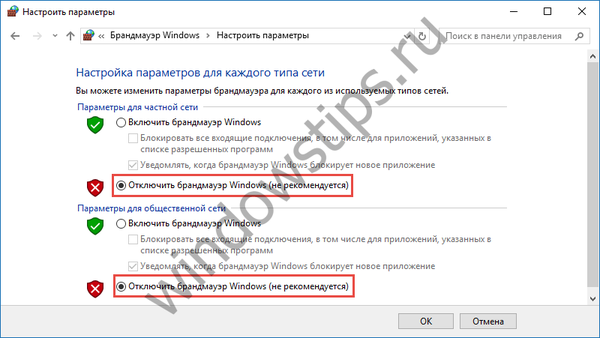 защитна стена
защитна стенаКакто при Creators Update, можете да деактивирате защитната стена за определени видове мрежи - частни или обществени..
Напомняме ви, че запазването на вградената защита в състояние с постоянно увреждане, вие сте много рисковани - това е опасно, особено ако вместо това не се използва нищо.
Приятен ден!











